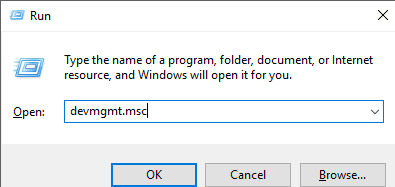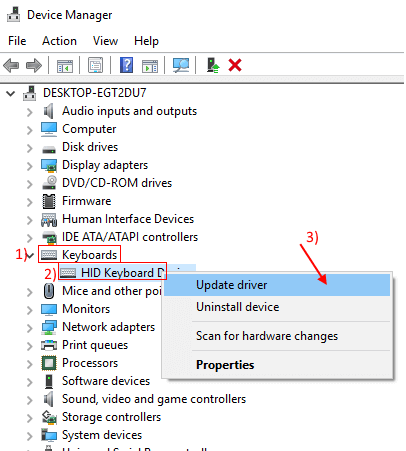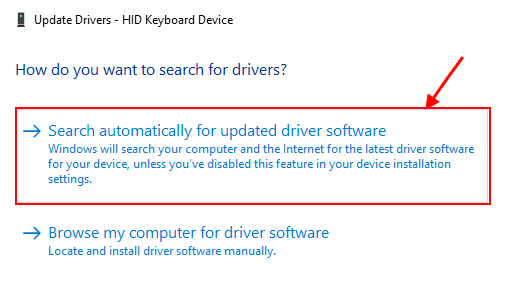إصلاح – المفاتيح الوظيفية للوحة المفاتيح لا تعمل في windows 10
المفاتيح الوظيفية هي مجموعة من المفاتيح القابلة للبرمجة وعددها 12 مخصصة لخدمة أغراض إضافية لا تستخدمها المفاتيح العادية ، والتي يمكن أن تكون مفيدة للغاية من وقت لآخر. الآن ، تجمع الشركات المصنّعة لأجهزة الكمبيوتر المحمول هذه بين مجموعة المفاتيح ومفاتيح الوسائط المتعددة الاثني عشر في مجموعة واحدة من المفاتيح لتقليل استهلاك المساحة. يواجه بعض المستخدمين مشكلة لأن المفاتيح الوظيفية الخاصة بهم لا تعمل بشكل صحيح.
قد يكون هناك خطأ في الجهاز أو في بعض الأحيان يكون خلل برنامج لوحة المفاتيح هو السبب في المشكلة.
ولكن قبل البحث عن الإصلاحات ، تأكد من عدم وجود خطأ في لوحة المفاتيح نفسها. يمكنك التحقق من لوحة المفاتيح باستخدام كمبيوتر آخر. إذا كانت لوحة المفاتيح تعمل بشكل جيد باستثناء مفاتيح الوظائف ، فإليك بعض الإصلاحات التي ستحل مشكلتك –
الإصلاح -1 حاول الضغط على مفتاح وضع Fn / F Lock / F
يظهر هذا بشكل أساسي في الإصدار الجديد من لوحات مفاتيح الوسائط المتعددة حيث يتم دمج مفاتيح الوسائط المتعددة مع المفاتيح الوظيفية ويمكن الوصول إلى كلتا العمليتين بواسطة مفتاح واحد. هذا هو سبب الخطأ لكل مستخدم تقريبًا. اتبع هذه الخطوات التالية لقفل / إلغاء قفل المفاتيح الوظيفية
1. معرفة ما إذا كان جهاز الكمبيوتر الخاص بك يحتوي على أي مفاتيح التي تحتوي على مفتاح وضع قفل Fn / F. اضغط على ذلك واضغط على أي مفتاح وظيفة. انظر إذا كان هذا يعمل أم لا.
أو،
1. اضغط على مفتاح وضع Fn / F Lock / F لمرة واحدة ثم حرره. ثم ، حاول استخدام مفاتيح الوظائف.
إذا لم تنجح هذه الطرق ، فانتقل إلى الإصلاح التالي.
الإصلاح – 2 اضغط المفتاح F11 أو F12
في وقت ما يمكن أن يؤدي الضغط على المفتاح F11 أو F12 إلى حل مشكلة مفاتيح الوظائف. جرب هذا الإصلاح لفترة قصيرة وإذا لم ينجح في ذلك ، فانتقل إلى الإصلاح التالي.
الإصلاح -3 تحديث برنامج تشغيل لوحة المفاتيح
برنامج تالف أو خلل في لوحة المفاتيح يمكن أن يكون سبب الخطأ. يمكنك محاولة تحديث برنامج لوحة المفاتيح باستخدام هذه الخطوات-
1. اضغط على مفتاح Windows + R لفتح “تشغيل“. الآن ، اكتب “devmgmt.msc” واضغط على Enter. سيتم فتح أداة إدارة الأجهزة.
2. في نافذة “إدارة الأجهزة” ، ابحث عن “لوحات المفاتيح” ، وانقر عليها لتوسيعها. الآن ، من القائمة المنسدلة حدد برنامج التشغيل. انقر بزر الماوس الأيمن فوقه وانقر على “تحديث برنامج التشغيل“.
3. ستتم مطالبتك بـ “كيف تريد البحث عن برامج التشغيل؟“. اختر الخيار الذي يقول “البحث تلقائيًا عن برنامج التشغيل المحدث“.
انتظر حتى يبحث Windows عن برنامج تشغيل متوافق مع لوحة المفاتيح ، ويقوم بتنزيله وتثبيته. ثم ، أعد تشغيل الكمبيوتر. جرب مفاتيح الوظائف مرة أخرى وستجدها تعمل.